在日常工作中,我们经常要和PDF文件打交道。以往编辑PDF文件,比如修改文字等,需要下载专门的PDF编辑软件,通常编辑器都会超过200M,下载安装很麻烦,还会挤压电脑的储存空间,影响运行速度。

当迅读PDF大师在最新版本上线编辑功能时,小编惊呼:天,这是什么宝藏软件!集阅读、转换、注释、编辑功能集于一身,却只有12M小,堪称小而美的典范。且PDF编辑用起来十分简单,操作流畅不卡顿!终于不用为修改一点内容就转Word处理了,简直是所有职场办公人士的福音!
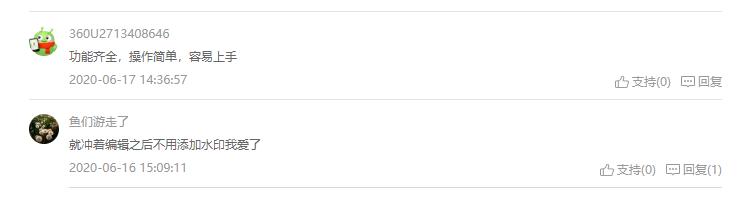
接下来请大家看好了,这款神器是如何轻松编辑PDF文件的!
1.首先,我们在官网上下载迅读PDF大师最新版(2.8.0.0)
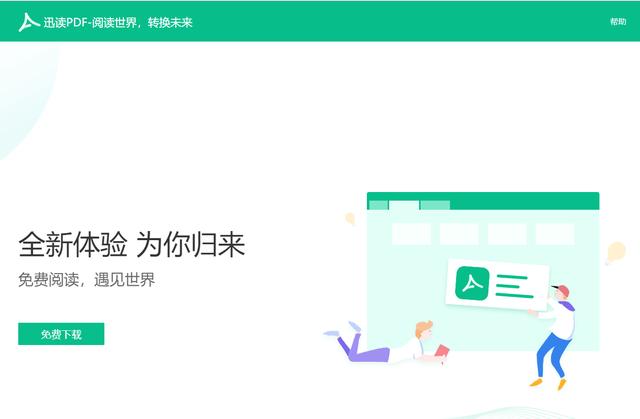
官网
2.打开一份目标文件,然后在任务栏中找到编辑功能。点击编辑文字,就能对文件内容进行删除、添加以及修改了。
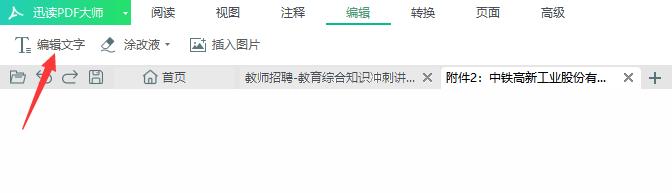
在编辑格式里面,我们可以对添加文字的字体,字号以及字体颜色做出调整,大家可根据自身需求,可在下拉框中选择适合的字体和字号。
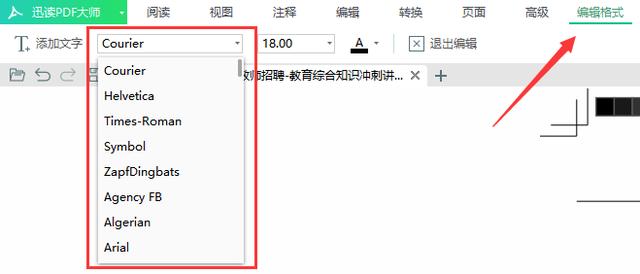
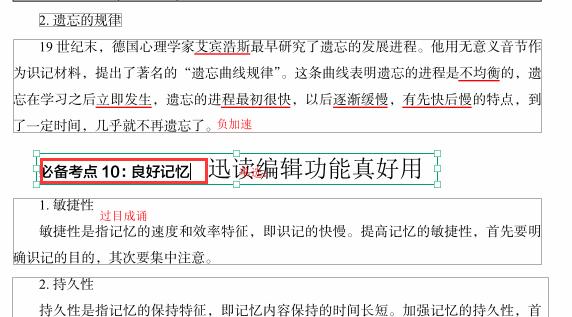
删除内容
2. 涂改液:文件如果有大部分内容不被需要,我们就可以选择涂改液将文件内容抹去。在下拉框中可选择涂改液的颜色、线条粗细和笔头形状。
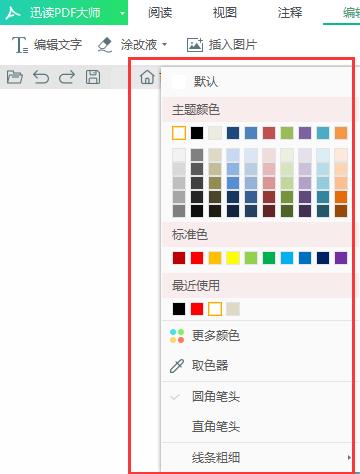
接下来小编要在下图框选出的文字用涂改液删除。需要删除大面积的内容,这时候我们选择稍粗一点的线条;背景色是白色,所以涂改液颜色也选为白色,然后拖动鼠标进行涂抹就好了。
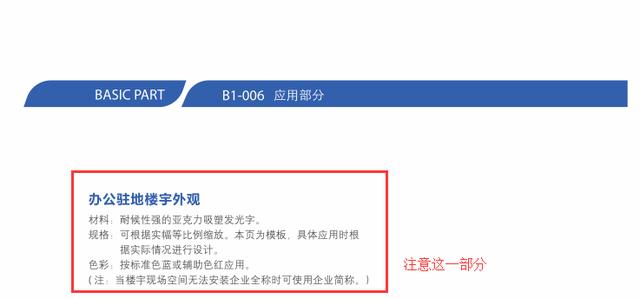
删除内容

3.插入图片:点击插入图片,我们可以从本地选择一张图片替换文件中已有的图片。选中后,拖动鼠标将图片覆盖在需要被替换的图片之上。
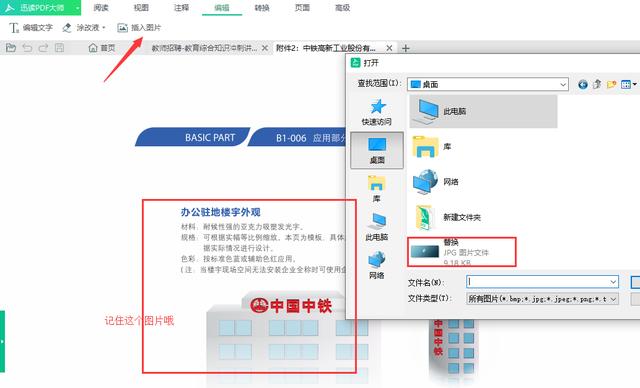
选择插入图片
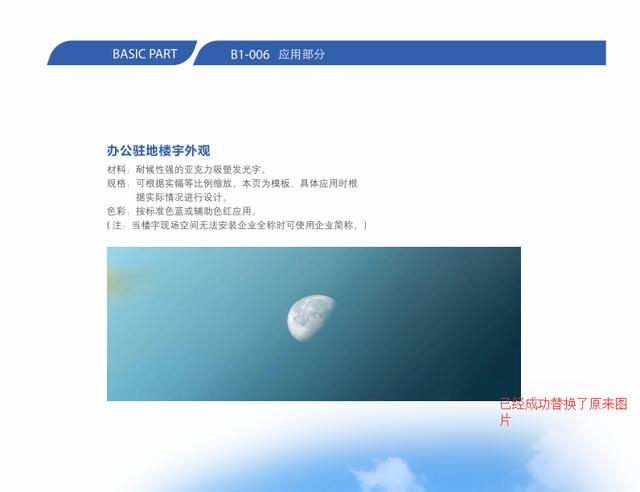
替换成功
以前为了修改一两个字而把整个几十页甚至上百页的PDF文件专门转为WORD,内容修改完成后再次转为PDF文件,有了编辑功能以后,这繁琐又耗费时间的过程终于可以跳过了,大家快下载迅读,试一下这个王炸功能吧。





















 8686
8686

 被折叠的 条评论
为什么被折叠?
被折叠的 条评论
为什么被折叠?








